文章详情页
Win11输入法不见了怎么办?Win11输入法一键调取方法
浏览:2日期:2022-06-10 14:21:41
Win11输入法不见了?Win11正式版虽然已经发布了,但是还是有漏洞存在,其中有部分用户反应在打字的时候用着用着就会发现自己的输入法不见了,怎么找都找不到。很多小伙伴并不知道该怎样在调出来,今天小编就为大家带来了win11输入法调取方法,希望可以对大家有所帮助。
你可以在本站下载最新的搜狗输入法>>>>
Win11输入法调取显示方法
方法一:
1、首先,铜鼓快捷键“win+I”直接打开windows设置页面;
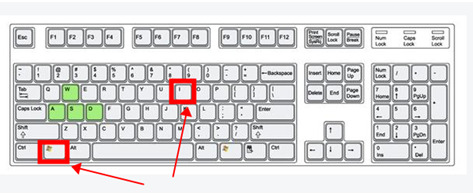
2、鼠标左键点击选中“设备”选项;
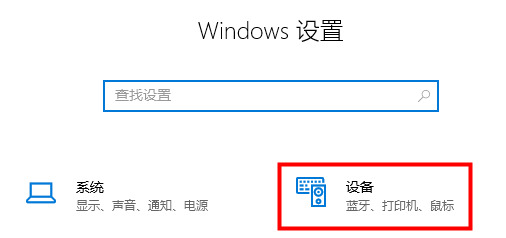
3、在左侧功能栏点击“输入”,接着在右侧找到“高级键盘设置”;
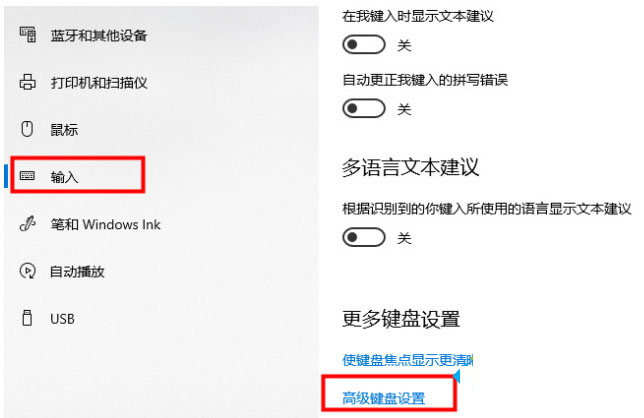
4、进入高级设置界面后用户就可以修改默认输入法,这时勾选“使用桌面语言栏”选项即可调出输入法。
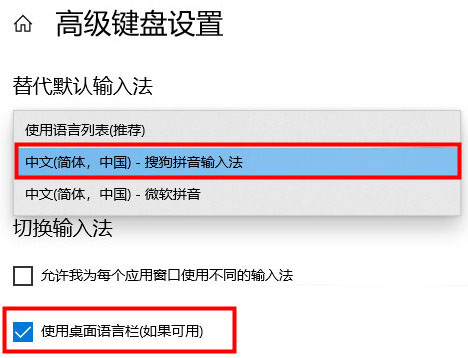
方法二:
1、我们也可以使用键盘组合键“Win+R”打开运行窗口;
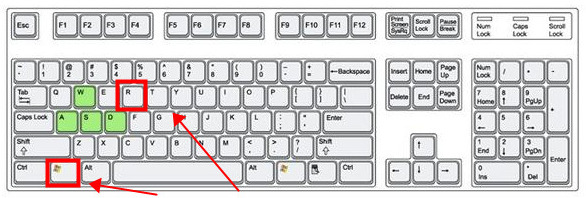
2、输入指令“ctfmon.exe”,按下回车键即可打开输入法。
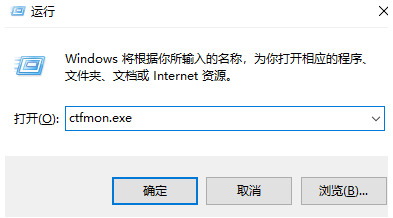
以上就是小编收集的win11输入法调取显示方法,希望对大家有所帮助。
相关文章:
排行榜

 网公网安备
网公网安备